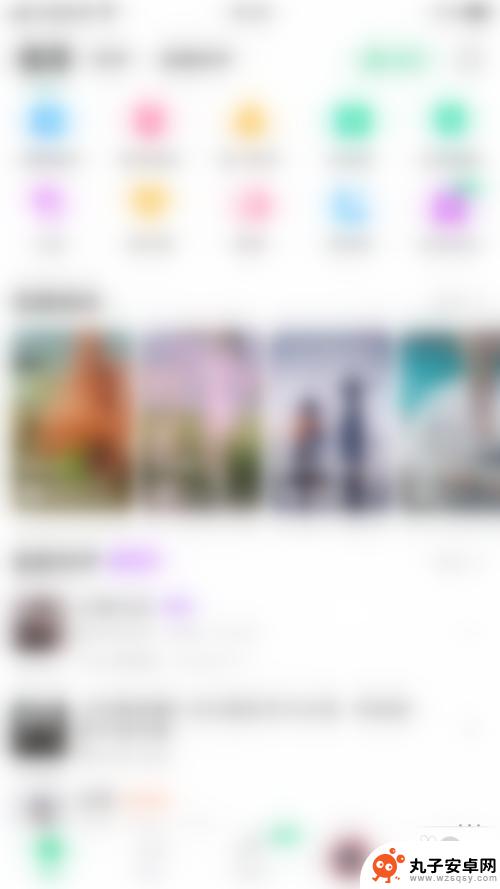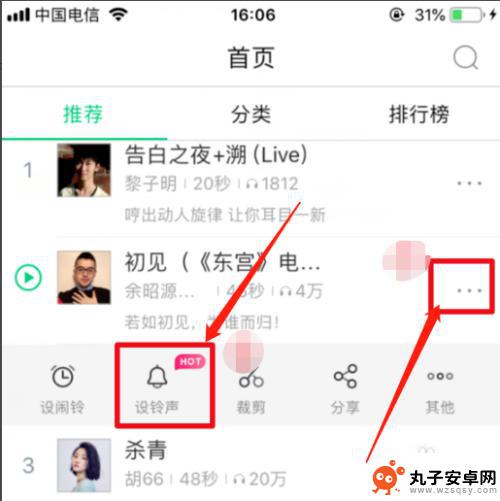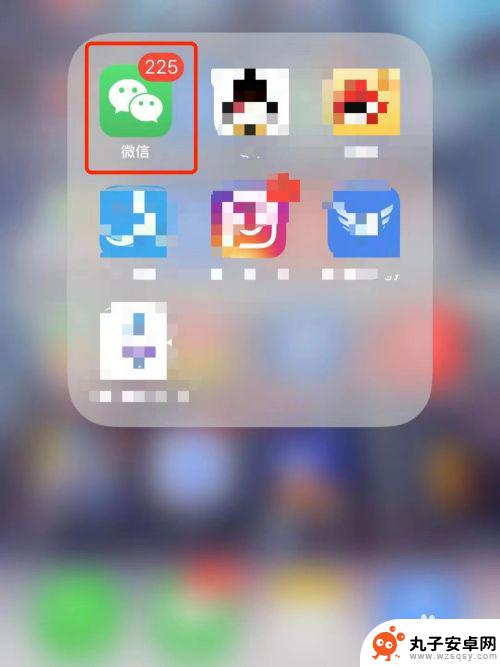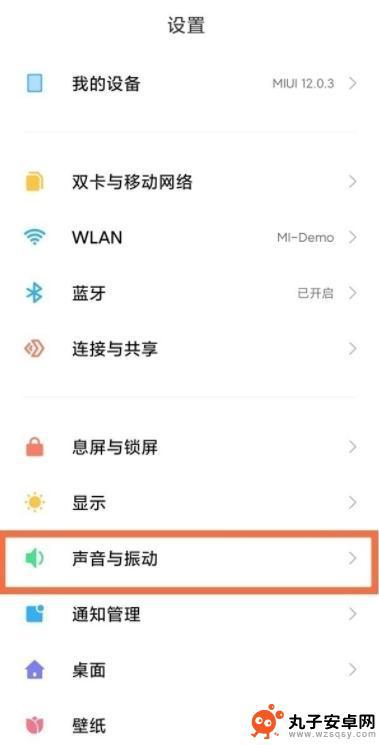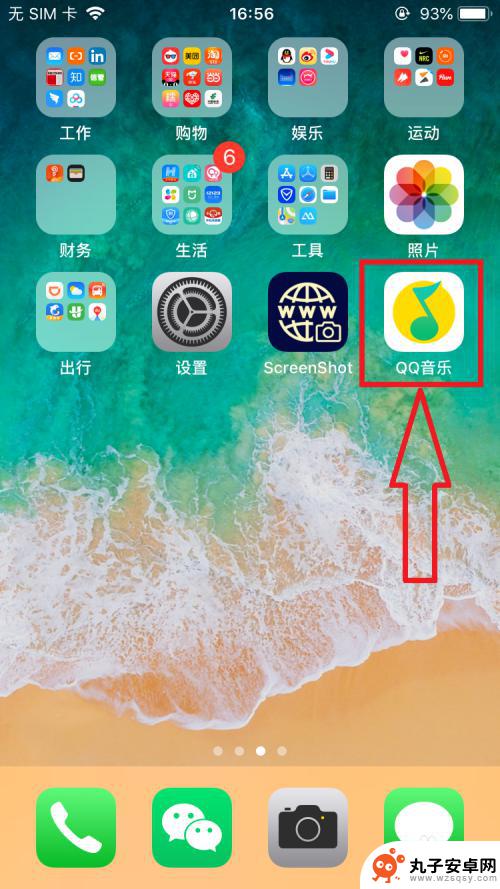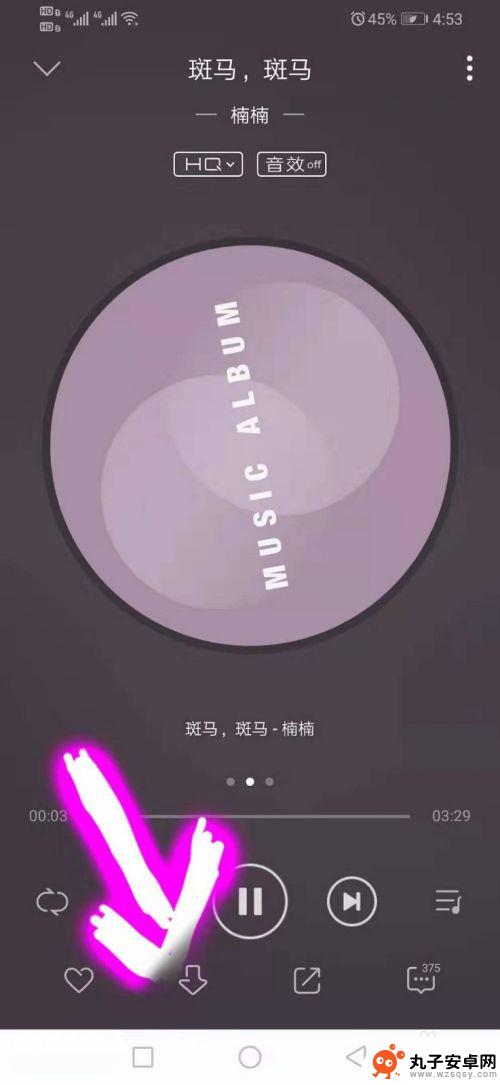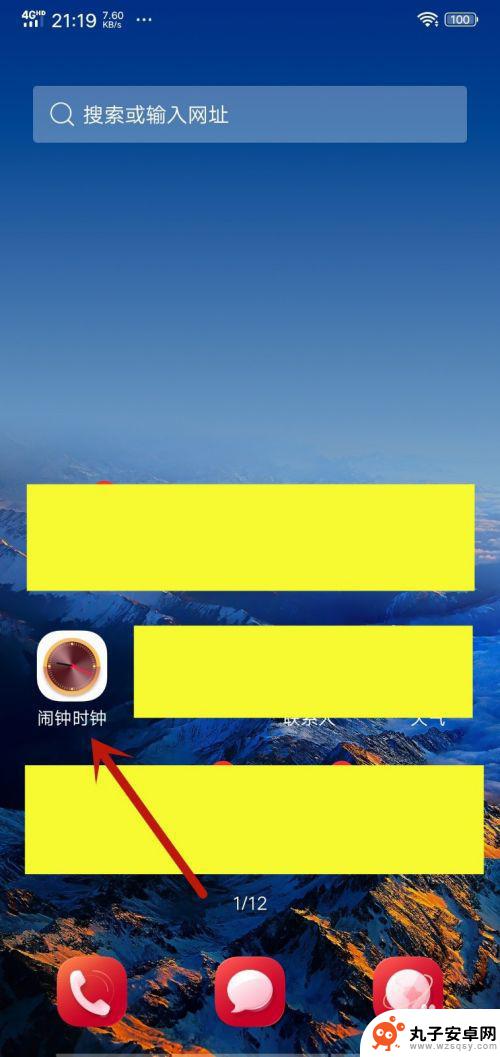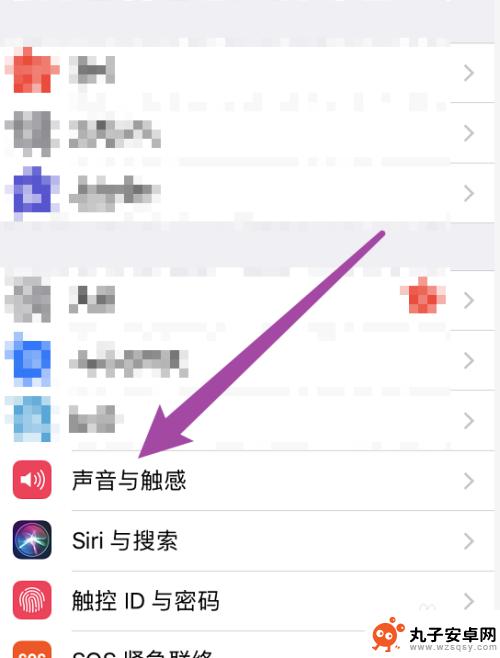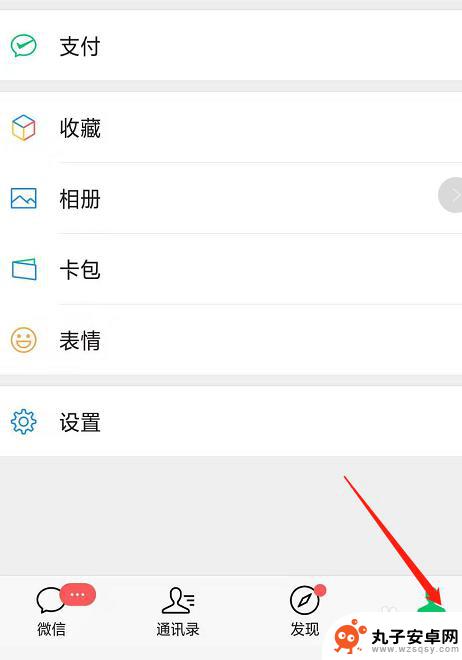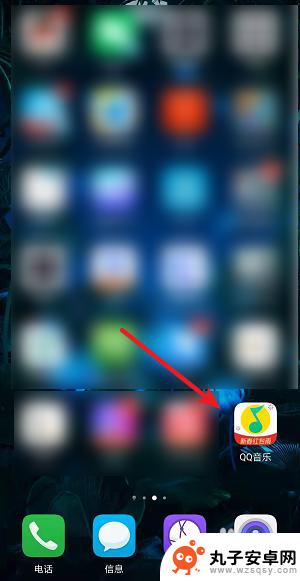酷狗铃声苹果手机如何设置 苹果手机怎么设置酷狗铃声
时间:2023-12-31来源:丸子安卓网
如果你是一位酷狗音乐的忠实粉丝,那么你一定希望将你喜欢的歌曲设置为手机的铃声,让每次来电都充满音乐的魅力,而苹果手机作为市场上最受欢迎的智能手机之一,拥有丰富的功能和个性化设置,使得设置酷狗铃声成为一件轻而易举的事情。在本文中我们将向你介绍苹果手机如何设置酷狗铃声,让你的手机铃声焕然一新。无论你是新手还是老手,跟随我们的指引,你将轻松掌握这一技巧,让你的手机更加个性化、与众不同。
苹果手机怎么设置酷狗铃声
具体方法:
1.打开【酷狗铃声】,选中要设置的铃声右侧的三个点。点击【下载】,等待下载完成,如图所示:
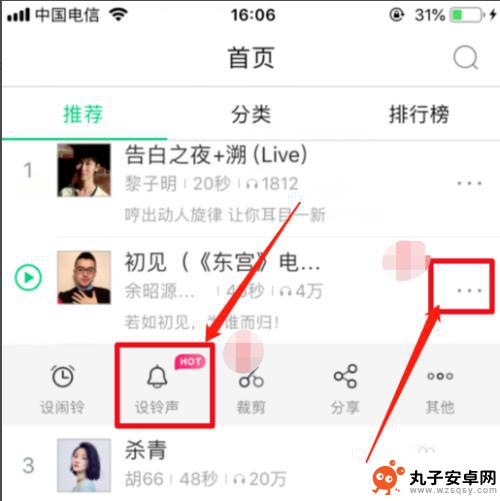
2.下载完成后,点击【拷贝到库乐队】,如图所示:
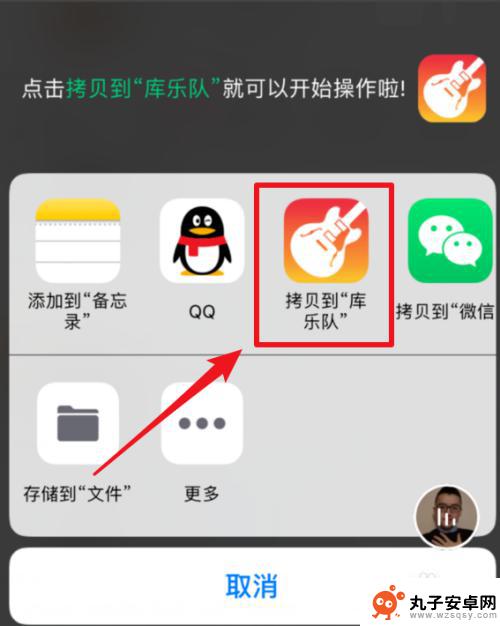
3.长按你要设置的铃声,点击【共享】,如图所示:
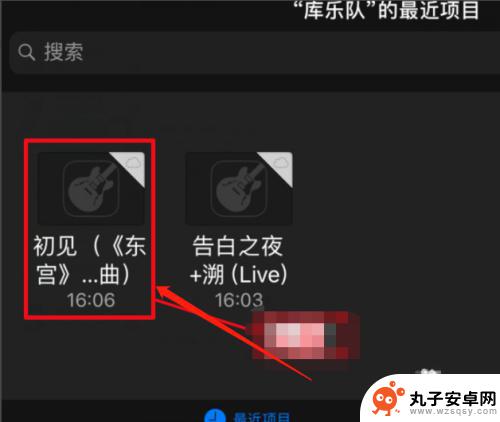
4.点击【共享】后然后选择点击【电话铃声】,如图所示:
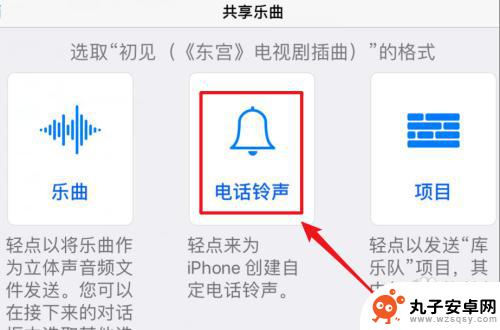
5.选择点击【电话铃声】后在弹窗中点击【导出】,如图所示:
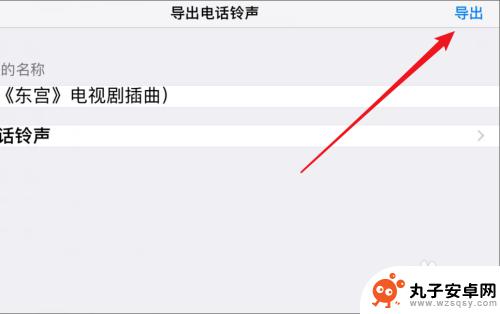
6.随后选择【将声音用作】如图所示:
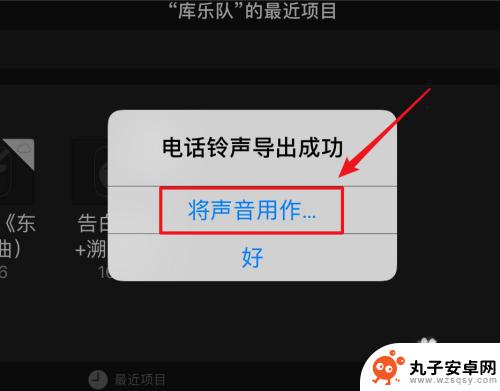
7.之后点击【标准电话铃声】,铃声就设置成功了,如图所示:
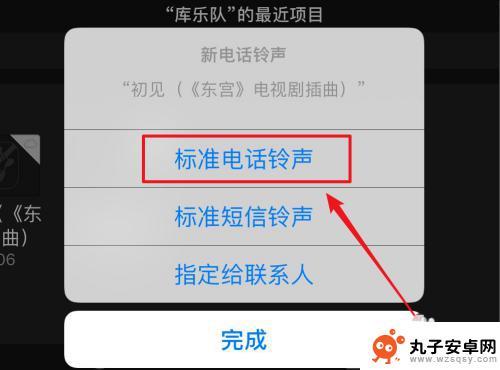
以上就是关于如何设置酷狗铃声苹果手机的全部内容,如果遇到这种情况,你可以按照以上步骤进行解决,非常简单快速。